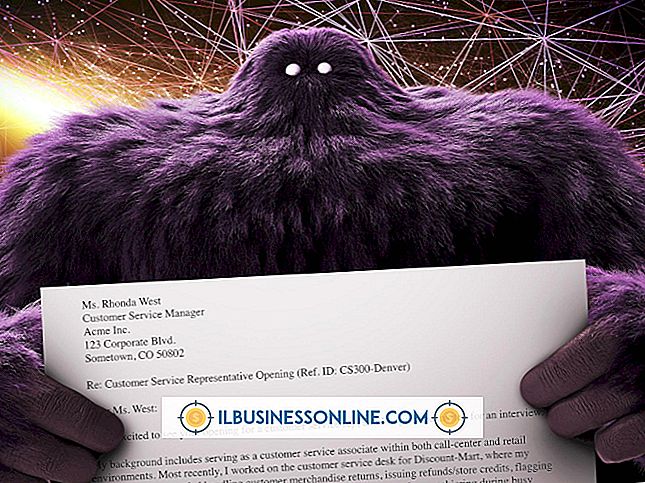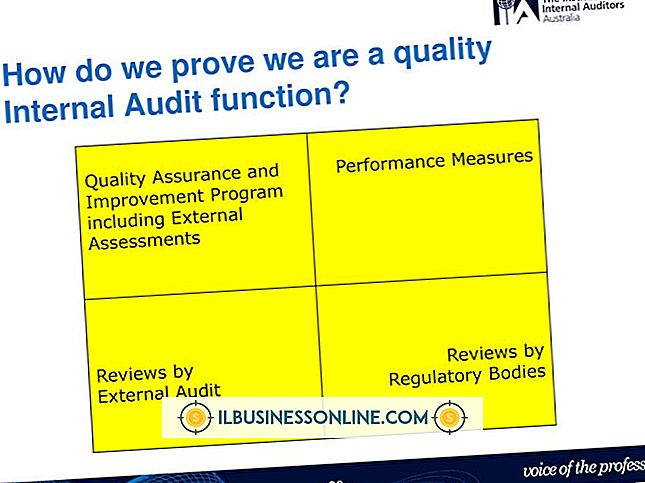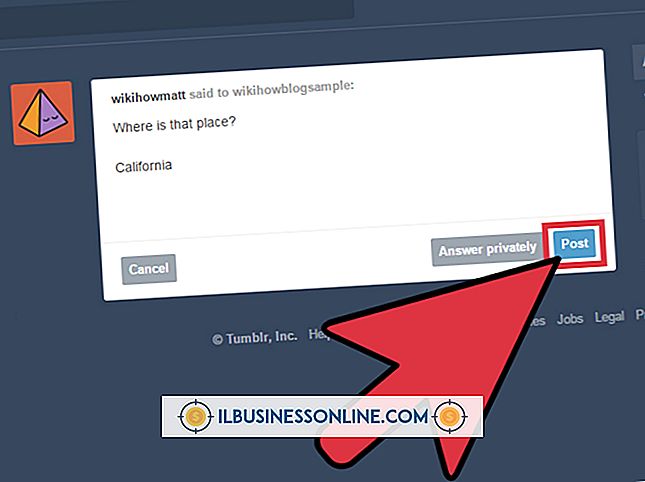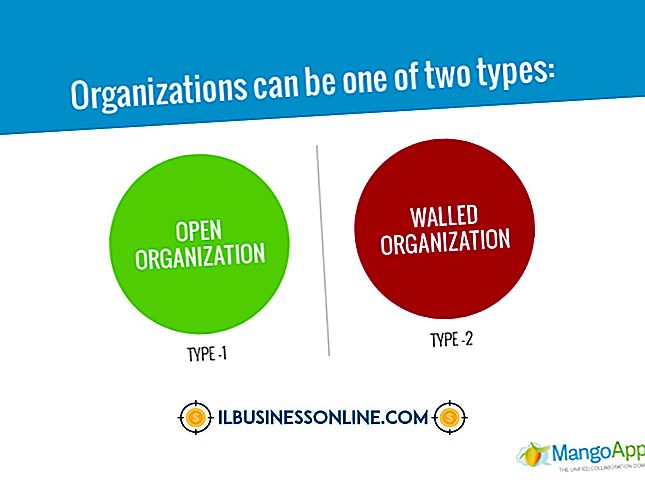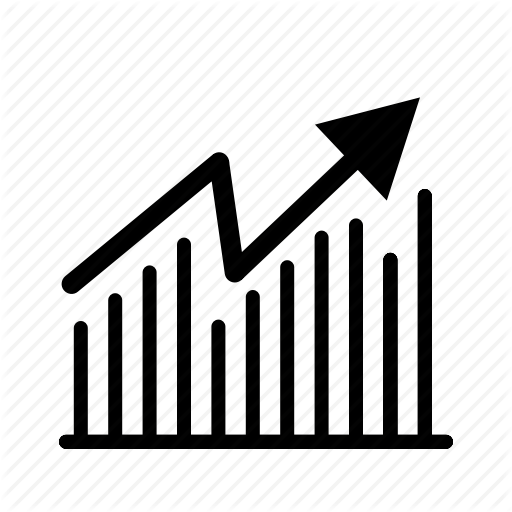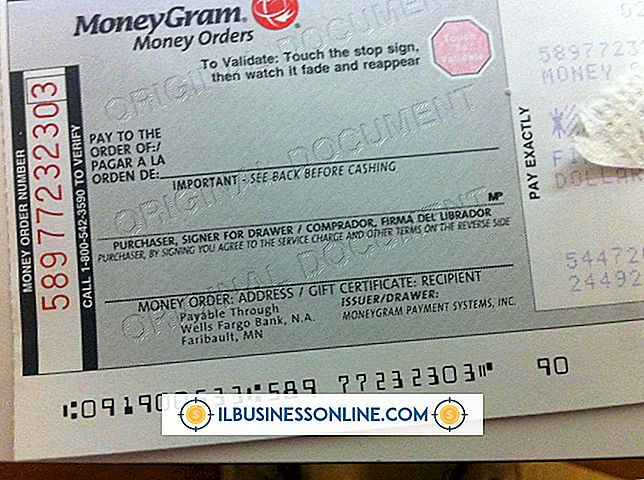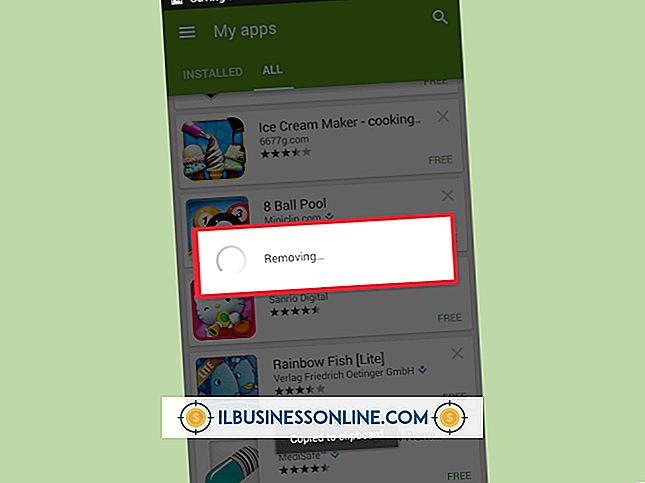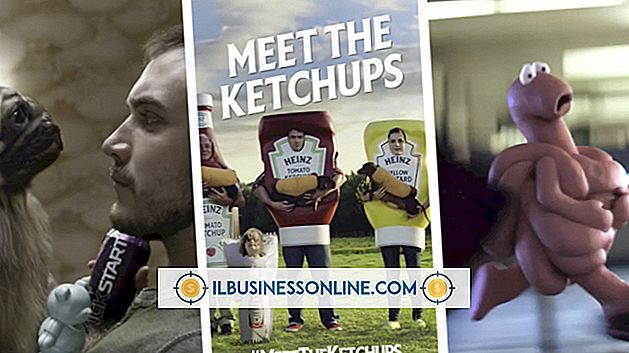So schließen Sie einen Canon-Drucker an einen Dell-Laptop an

Verbinden Sie Ihren Canon-Drucker mit Ihrem Dell-Laptop, um physische Dokumente aus Tabellenkalkulationen, Präsentationen und anderen digitalen Dokumenten zu erstellen, die Sie in Ihrem Unternehmen verwenden. Trotz der unterschiedlichen Hersteller sind Laptops und Drucker so konzipiert, dass sie sofort einsatzbereit sind. Wenn der Drucker an den Laptop angeschlossen ist, führt Sie das Windows-Betriebssystem durch die Installation der Druckertreiber, die für die Kommunikation zwischen den beiden Geräten erforderlich sind. Nach dem Installationsvorgang können Sie vermeiden, dass Geld von einem Fachmann für den Anschluss Ihres Geschäftsdruckers ausgegeben wird.
1
Schalten Sie den Canon-Drucker aus.
2
Stecken Sie ein Ende des USB-Kabels in den USB-Anschluss am Anschlussfeld des Canon-Druckers.
3.
Stecken Sie das andere Ende des Kabels in den USB-Anschluss an der Seite Ihres Computers. Schalten Sie den Drucker ein.
4
Klicken Sie auf die Windows-Schaltfläche "Start" und wählen Sie "Systemsteuerung". Klicken Sie auf die Option "Hardware und Sound" und klicken Sie auf "Geräte und Drucker". Klicken Sie auf "Drucker hinzufügen" und wählen Sie "Lokaler Drucker". Wählen Sie den Druckeranschluss für Ihre Verbindung aus.
5
Klicken Sie im angezeigten Treiberfenster auf die Option "Canon", und wählen Sie das gewünschte Modell aus. Weiter klicken."
6
Geben Sie dem Drucker einen Namen und wählen Sie "Weiter".
7.
Legen Sie fest, ob Sie den Drucker für andere Geräte in Ihrem Netzwerk freigeben möchten, und klicken Sie auf "Weiter".
8
Legen Sie fest, ob der Drucker als Standarddrucker festgelegt werden soll, und klicken Sie auf "Fertig stellen".
Dinge benötigt
- USB-Kabel